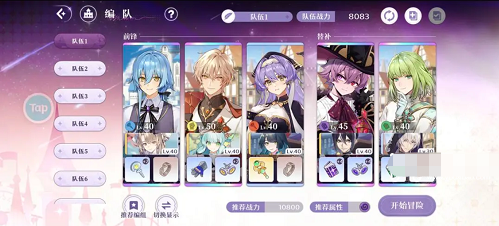win10开机强制进入安全模式方法是什么?在win10的使用过程中难免会遇到各种各样的问题,有些问题提需要在win10的安全模式中才能解决,很多人还不知道win10开机怎么强制进入安全模式,那么今天51zd下载 手游网小编就给大家带来win10开机强制进入安全模式教程。
win10开机强制进入安全模式教程
1、按住shift键,然后强制关机开机2~3次,接着就会进入恢复界面。
2,进入到恢复界面后,找到[疑难解答]选择进入。
3,接着找到[高级选项]选择进入。

4,然后选择[启动设置]进入,更改windows启动行为。
5,然后点击[重启],准备进入安全模式。
6,接着电脑重启进入启动设置界面,通过按键盘F4键进入安全模式。
7,选择后会进入win10系统安全模式
以上就是win10开机强制进入安全模式方法 win10开机强制进入安全模式教程的详细内容啦,更多消息和内容关注51zd下载 手游网,之后会持续给大家带来更多全新的内容。